
เนื้อหา
คู่มือการตั้งค่านี้จะกล่าวถึง 10 ขั้นตอนสำคัญและเคล็ดลับที่ผู้ใช้ต้องการทราบและทำเพื่อให้ได้ประโยชน์สูงสุดจาก Galaxy Note 5 ขณะนี้โทรศัพท์รุ่นใหม่ของ Samsung พร้อมใช้งานแล้วทั่วโลกและจากผู้ให้บริการรายใหญ่ทั้งหมดในสหรัฐอเมริกา ผู้ใช้หลายล้านคนจับมือกับสมาร์ทโฟน Android ขนาด 5.7 นิ้วที่ทรงพลังนี้ Note 5 ใหม่จะทำงานได้อย่างยอดเยี่ยมทันทีด้วยโปรเซสเซอร์ 8-core อันทรงพลังและ RAM 4GB แต่ผู้ใช้จะต้องทำตามขั้นตอน 10 ขั้นตอนด้านล่างเพื่อประสบการณ์ที่ดีขึ้น
ด้วยการติดตั้งจอแสดงผล Quad-HD ขนาดใหญ่ 5.7 นิ้วปากกาสไตลัส S-Pen หนึ่งในกล้อง 16 ล้านพิกเซลที่ดีที่สุดที่เราเคยใช้กับสมาร์ทโฟนทุกรุ่นและการควบคุมหรือคุณสมบัติขั้นสูงมากมายอุปกรณ์นี้มีให้เลือกมากมาย ในเวลาเพียง 10 หรือ 15 นาทีขั้นตอนที่ระบุไว้ด้านล่างนี้จะช่วยให้ผู้ใช้ใช้ประโยชน์สูงสุดจาก Galaxy Note 5 ได้อย่างเต็มที่ทำให้เร็วขึ้นและปลอดภัยยิ่งขึ้นและช่วยให้คุณตั้งค่าเพื่อความสำเร็จได้
คราวนี้ Samsung ทำให้ Galaxy Note 5 เป็นอุปกรณ์ระดับพรีเมียมที่สร้างจากอลูมิเนียมและกระจกทั้งหมดและถึงแม้จะใช้แบตเตอรี่แบบถอดได้และช่องเสียบ micro-SD แต่ก็มีมากเกินพอที่จะชดเชยได้ มันรัน Android 5.1.1 Lollipop และอยู่ในอินเทอร์เฟซ TouchWiz เวอร์ชันปรับปรุงของ Samsung เองและเคล็ดลับและคำแนะนำ 10 ข้อนี้จะช่วยให้คุณสามารถตั้งค่าเพื่อเพลิดเพลินกับสมาร์ทโฟนเครื่องนี้ได้อย่างแท้จริง

ย้อนกลับไปในเดือนสิงหาคม Samsung ได้ประกาศเปิดตัว Galaxy Note 5 ใหม่หนึ่งเดือนเต็มเร็วกว่าอุปกรณ์ Note อื่น ๆ และเปิดตัวเพียงหนึ่งสัปดาห์ต่อมา เป็นการประกาศและเผยแพร่ที่เร็วที่สุดในประวัติศาสตร์ของ Samsung หรืออุปกรณ์ Android ใด ๆ ที่เราจำได้ อยู่ในมือของผู้ใช้หลายล้านคนแล้วและหลายคนกำลังพิจารณาที่จะซื้อในขณะนี้
หากคุณเพิ่งเลือก Galaxy Note 5 ใหม่ที่น่าประทับใจของ Samsung นี่คือ 10 สิ่งที่คุณควรทำในวันแรก
ความปลอดภัยที่ดีขึ้น (เครื่องสแกนลายนิ้วมือ)
หนึ่งในการปรับปรุงใหม่หลายอย่างของ Galaxy Note 5 คือการสแกนลายนิ้วมือในปุ่มโฮม Note 4 มีระบบการปัดที่ไม่ถูกต้องและเป็นประสบการณ์ที่แย่มาก Galaxy Note 5 ใหม่ใช้งานได้เหมือน iPhone 6, Galaxy S6 และอื่น ๆ และมีเครื่องสแกนลายนิ้วมือที่ยอดเยี่ยมเพื่อความปลอดภัยที่ดีขึ้น นี่เป็นหนึ่งในสิ่งแรกที่เจ้าของทุกคนควรทำ

Android แนะนำสิ่งนี้เมื่อเริ่มต้นใช้งานและหากคุณข้ามขั้นตอนนี้ไปคุณจะต้องย้อนกลับไปและทำให้เสร็จ หากคุณเกลียดการมีหน้าจอล็อกเราจะอธิบาย“ คุณลักษณะ Smart Lock” ด้านล่างด้วยซึ่งจะทำให้การใช้มาตรการรักษาความปลอดภัยคุ้มค่าและไม่น่าหงุดหงิด ใช้เวลาประมาณ 30 วินาทีในการตั้งค่ารหัสผ่านพินหรือล็อครูปแบบและอุปกรณ์ของคุณจะได้รับการปกป้องจากการสอดรู้สอดเห็นหรือในกรณีที่สูญหายหรือถูกขโมย อย่างไรก็ตามเราขอแนะนำให้ใช้เครื่องสแกนลายนิ้วมือเนื่องจากมันใช้งานได้ดีอย่างน่าอัศจรรย์
เพียงแค่เลื่อนแถบการแจ้งเตือนลงมาจากด้านบนของจอแสดงผลแล้วแตะไอคอนการตั้งค่ารูปเฟืองทรงกลมใกล้ด้านบนขวา เลือก“ คอลัมน์ส่วนบุคคล” และไปที่หน้าจอล็อกและความปลอดภัยและเพิ่มลายนิ้วมือ (ฉันใช้ทั้งนิ้วโป้งและนิ้วชี้) หรือเลือกตัวเลือกการรักษาความปลอดภัยหน้าจอล็อกอื่น ๆ

การตั้งค่า> ส่วนตัว> ล็อกหน้าจอ> หน้าจอล็อกและความปลอดภัย> ลายนิ้วมือ
ขอแนะนำให้ผู้ใช้ส่วนใหญ่มีตัวเลือกสำหรับพินหรือรูปแบบเป็นอย่างน้อยเนื่องจากความปลอดภัยเป็นสิ่งสำคัญอย่างยิ่งในปัจจุบัน วิธีการพิมพ์ลายนิ้วมือนั้นเร็วกว่าแม่นยำกว่าและปลอดภัยมาก เมื่อคุณตั้งค่ามาตรการรักษาความปลอดภัยของหน้าจอล็อกตัวเลือกเพิ่มเติมจะปรากฏขึ้นเช่นเลือกระยะเวลาก่อนที่อุปกรณ์จะล็อกหลังจากใช้งาน ฉันตั้งเวลาไว้ 3 นาทีดังนั้นฉันจึงไม่ได้พิมพ์รหัสหรือแตะนิ้วหัวแม่มืออย่างต่อเนื่องทุกๆสองสามนาที
การทำงานบน Android 5.1 ยังหมายความว่าคุณสามารถใช้ประโยชน์จากสมาร์ทล็อคโดยที่ไม่ต้องใช้พินหรือมาตรการรักษาความปลอดภัยหากคุณอยู่ใกล้อุปกรณ์ที่เชื่อถือได้หรือตำแหน่งที่เชื่อถือได้ บางอย่างเช่นสมาร์ทวอทช์อุปกรณ์ Android Auto หรือแม้กระทั่งที่บ้านของคุณเมื่อคุณตั้งค่าคุณสมบัติล็อคอัจฉริยะ ไปที่ Smart Lock ในเมนูการตั้งค่าเดียวกันและทำให้บ้านของคุณเป็น“ สถานที่ที่เชื่อถือได้” จากนั้นคุณจะต้องใช้ลายนิ้วมือของคุณในการปลดล็อก Note 5 เมื่อคุณไม่อยู่บ้านเมื่อจำเป็นต้องใช้ความปลอดภัยจริงๆ
สำรองและกู้คืน
Google จะสำรองข้อมูลทุกอย่างโดยอัตโนมัติในกรณีที่โทรศัพท์ของคุณสูญหายหรือถูกขโมยและจำเป็นต้องเปลี่ยนหรืออัปเกรด เพื่อความปลอดภัยตรวจสอบให้แน่ใจว่าได้ตั้งค่าตามที่คุณต้องการแล้ว ตัวเลือกการสำรองข้อมูลของ Google จะปรากฏขึ้นในระหว่างการตั้งค่าซึ่งเราขอแนะนำให้ผู้ใช้ส่วนใหญ่ยอมรับ แต่คุณสามารถควบคุมตัวเลือกสำรองและซิงค์ข้อมูลเพิ่มเติมได้ในการตั้งค่าในภายหลัง
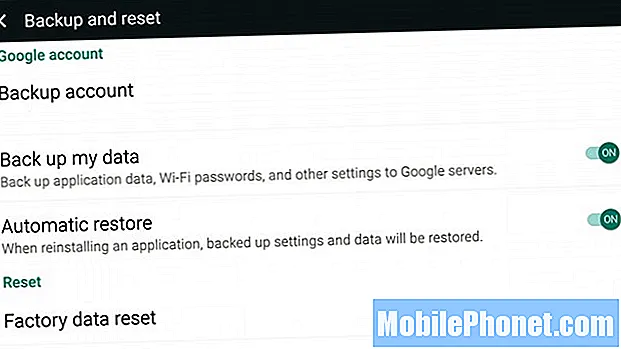
การตั้งค่า> ส่วนตัว> สำรองข้อมูลและรีเซ็ต> สำรองข้อมูลของฉัน
ใช้ขั้นตอนเดียวกับที่กล่าวไว้ข้างต้นคุณจะต้องเข้าสู่การตั้งค่าและเลื่อนลงไปที่การสำรองข้อมูลและรีเซ็ต คุณสามารถเปิด / ปิดโซลูชันการสำรองข้อมูลของ Google ได้ที่นี่ ไม่ใช่โซลูชันแบบครบวงจร แต่จะสำรองข้อมูล (และกู้คืนในอุปกรณ์ใหม่) รหัสผ่าน WiFi ข้อมูลแอป (และบันทึกเกม) วอลเปเปอร์และการตั้งค่าอื่น ๆ สะดวกมาก
ผู้ใช้ยังสามารถเลือกหรือยกเลิกการเลือกตัวเลือกกู้คืนซึ่ง Google จะกู้คืนการตั้งค่าหรือข้อมูลที่มีอยู่โดยอัตโนมัติจากแอปที่ติดตั้งใหม่
นอกจากนี้ในขณะที่อยู่ที่นี่คุณจะต้องสำรองรูปภาพของคุณดังนั้นแม้ว่าคุณจะทำโน้ตใหม่หายหรือพังคุณก็จะมีรูปภาพของคุณอยู่เสมอและจะไม่สูญเสียอะไรเลย
ไม่ว่าคุณจะใช้ตัวเลือกที่เก็บข้อมูลบนคลาวด์เช่น Dropbox หรือ Google Drive หรือเพียงแค่ต้องการให้ Google Photos (บนโทรศัพท์ Android ทุกรุ่น) ทำเพื่อคุณลิงก์ด้านบนจะอธิบายวิธีง่ายๆหลายวิธีในการบันทึกและสำรองสำเนาความละเอียดเต็มของทั้งหมดของคุณโดยอัตโนมัติ รูปถ่าย.
โปรแกรมจัดการอุปกรณ์ Android (ค้นหาโทรศัพท์ที่หายไป)
เช่นเดียวกับค้นหา iPhone ของฉัน Google มีสิ่งที่เรียกว่าโปรแกรมจัดการอุปกรณ์ Android ที่คุณสามารถใช้เพื่อค้นหาหรือลบสมาร์ทโฟนที่สูญหายได้ แทบจะไม่มีการตั้งค่าใด ๆ เลยเมื่อคุณดาวน์โหลดแอปจาก Google Play Store แล้วเพียงแค่ให้ตัวจัดการอุปกรณ์ของ Android ค้นหาโทรศัพท์ที่หายไปหากคุณต้องการ กล่าวได้ว่าคุณจะต้องติดตั้งก่อนก่อนที่จะเกิดเหตุการณ์สูญหายหรือถูกโจรกรรม
ผู้ใช้สามารถล็อก Note 5 ล้างข้อมูลทั้งหมดเพื่อลบข้อมูลจากการโจรกรรมหรือแม้แต่ทำให้โทรศัพท์ของคุณดังขึ้นหากทำหายที่ไหนสักแห่งในบ้านของคุณทั้งหมดนี้ใช้ไซต์โปรแกรมจัดการอุปกรณ์ Android จากพีซีโทรศัพท์เครื่องอื่นหรือแท็บเล็ต เป็นเครื่องมือที่ทรงพลังดังนั้นเตรียมไว้ให้พร้อมในกรณีที่คุณต้องการ ด้านบนแสดงอุปกรณ์รุ่นเก่า แต่ใช้งานได้เหมือนกันใน Note 5 คุณยังสามารถพิมพ์ "ค้นหาโทรศัพท์ของฉัน" ใน Google Search บน Chrome เพื่อค้นหาได้
เรียนรู้เกี่ยวกับ S-Pen Stylus
ด้านล่างใกล้ลำโพงมีปากกาสไตลัส S-Pen ซ่อนอยู่ ผู้ใช้หลายคนชอบสิ่งนี้ในซีรีส์ Note และบางคนก็ไม่ได้ใช้เลย โชคดีที่ Samsung ยังคงทำให้มันมีประโยชน์มากขึ้นและดีกว่าที่เคยใน Note 5
คลิก S-Pen แล้วมันจะเด้งขึ้นมาเล็กน้อยและให้คุณดึงออกมาซึ่งจะแสดงการใช้งานที่เลือกได้ทันที เจ้าของสามารถวาดบนหน้าจอจดบันทึกวาดรูปถ่ายภาพหน้าจอตัดรูปทรงและสี่เหลี่ยมออกและยังแปลงการเขียนเป็นข้อความได้อีกด้วย ฉันแค่สนุกกับการคลิกเข้าและออกพูดตามตรง เหมือนกับการคลิกปากกาเมื่อคุณเบื่อ
คุณสมบัติใหม่ที่ดีที่สุดของ S-Pen คือการเขียนในขณะที่หน้าจอปิดอยู่ ใช่. คุณไม่จำเป็นต้องปลดล็อกโทรศัพท์หรืออะไรเลย หากผู้ใช้รีบเพียงแค่เลื่อนออกหน้าจอจะเปิดชั่วคราว คุณสามารถเขียนโน้ตที่อยู่หรือหมายเลขโทรศัพท์ของสาวสวยลงบันทึกและเลื่อนปากกากลับเข้าไปและสนทนาต่อได้โดยไม่ต้องยุ่งกับหรือปลดล็อกอุปกรณ์

หากคุณไปที่การตั้งค่า> S-Pen จะมีตัวเลือกอยู่สองสามตัวและตัวเลือกหนึ่งจะแจ้งเตือนคุณหากคุณเดินจากไปและลืม S-Pen ดังนั้นจึงไม่มีใครทำพลาด เรียบร้อยและตรวจสอบว่าเปิดใช้งานแล้ว
ตั้งค่าขีด จำกัด ข้อมูลมือถือ
อีกสิ่งหนึ่งที่เจ้าของหลายคนไม่เคยทำ แต่จะช่วยคุณประหยัดเงินคือการตั้งค่าขีด จำกัด ข้อมูลมือถือ ไม่ว่าคุณจะมีแผนบริการข้อมูล 2GB กับ AT&T หรือ Verizon หรืออยู่ในแผนครอบครัวที่ T-Mobile แชร์ข้อมูล 10GB ในอุปกรณ์หลายเครื่องคุณควรตั้งขีด จำกัด อย่างชาญฉลาดเสมอ ด้วยวิธีนี้ผู้ใช้จะไม่สามารถเอาชนะได้และต้องเสียค่าสมาร์ทโฟนจำนวนมหาศาลในช่วงสิ้นเดือน ไม่ต้องพูดถึงความเร็ว 4G LTE และหน้าจอขนาดใหญ่ 5.7 นิ้วนี้จะทำให้คุณใช้งานภาพยนตร์ HD บ่อยขึ้นกว่าเดิม
การตั้งค่า> การเชื่อมต่อ> การใช้ข้อมูล> ตั้งค่าขีด จำกัด ข้อมูล
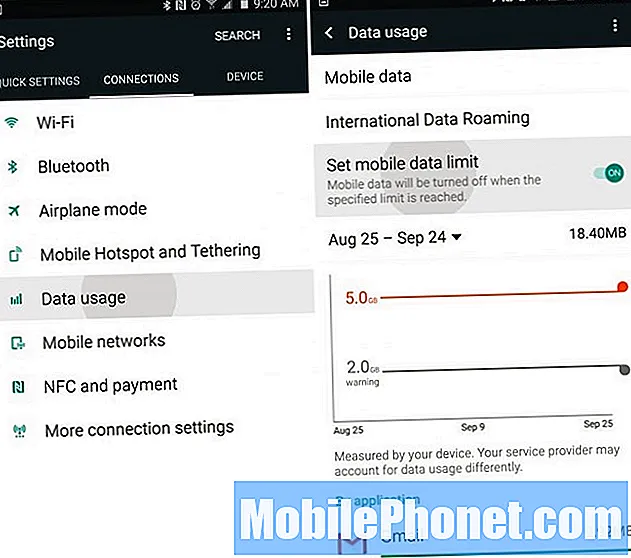
วิธีนี้จะช่วยให้มั่นใจได้ว่าเมื่อคุณใช้ข้อมูลถึงขีด จำกัด (หรือเข้าใกล้) คุณจะได้รับแจ้งว่าไม่ให้สตรีมคลิป YouTube 1080p หรือรับชม Netflix ต่อไปเนื่องจากคุณอาจต้องเสียค่าใช้จ่าย นี่เป็นช่วงเวลาที่ดีที่จะเปลี่ยนไปใช้ WiFi ที่บ้านเพื่อประหยัดข้อมูลและไม่ต้องเสียค่าบริการเกินกำหนด หรือเพียงแค่ปรับการใช้งานของคุณจนกว่าเดือนจะเริ่มต้นใหม่
กำจัด Bloatware
เว้นแต่คุณจะซื้อรุ่นปลดล็อคจาก Samsung โดยตรง Galaxy Note 5 ใหม่ของคุณน่าจะมีแอพที่ไร้ค่ามากกว่า 15-20 แอพกินพื้นที่และทำให้ถาดแอปพลิเคชันของคุณสับสน แอปเหล่านี้ใช้พื้นที่มากและแทบจะไม่เคยใช้งานเลย เช่น T-Mobile TV, Sprint ID, Nascar, Verizon Apps หรือ Navigator และแอป AT&T ไร้สาระแอป Amazon Lookout Security และอื่น ๆ อีกมากมาย ฉันปิดการใช้งานทุกอย่างที่เป็นไปได้ของมนุษย์ใน Note ของฉัน 33 แอพให้ถูกต้อง ซึ่งค่อนข้างไร้สาระ
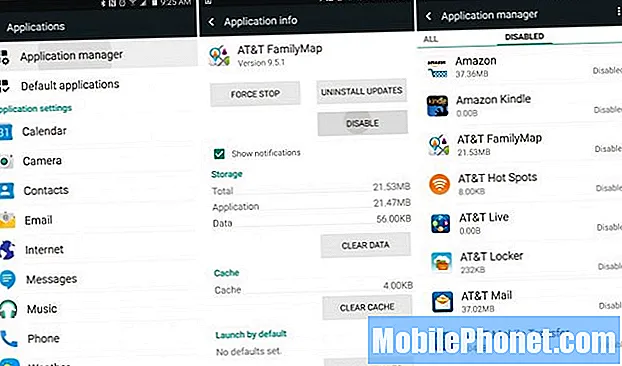
เข้าสู่การตั้งค่าและวิธีที่ง่ายที่สุดเพียงแค่กดค้นหาและพิมพ์ "แอปพลิเคชัน" และไปที่ตัวจัดการแอปพลิเคชัน เลื่อนไปที่“ แท็บทั้งหมด” และปิดการใช้งานทุกอย่างที่ขึ้นต้นด้วย AT&T, T-Mobile, Verizon และอื่น ๆ ฉันยังปิดใช้งานแอพ Dictionary, สมุดหน้าเหลือง, Skype, Uber, Galaxy Apps, แอพ Milk Music และอื่น ๆ ปิดการใช้งานสิ่งที่คุณต้องการ แต่ตรวจสอบให้แน่ใจว่าคุณไม่ได้ลงน้ำไม่เช่นนั้นแอปและฟีเจอร์บางอย่างจะทำงานไม่ถูกต้อง
ปรับปรุงอายุการใช้งานแบตเตอรี่
ผลกระทบที่ใหญ่ที่สุดอย่างหนึ่งต่ออายุการใช้งานแบตเตอรี่นอกเหนือจากจอแสดงผลขนาดใหญ่ 5.7 นิ้วและการมีแอปมากเกินไปที่ซิงค์ตลอด 24 ชั่วโมงทุกวันคือบริการตำแหน่งของ Google ไม่ว่าโทรศัพท์ของคุณจะติดตามตำแหน่งของคุณอยู่ตลอดเวลาเพื่อส่งข้อมูลอัปเดตสภาพอากาศหรือคุณใช้ Google Maps เพื่อขอเส้นทางหรือการนำทางนี่เป็นผลต่ออายุการใช้งานแบตเตอรี่อย่างมาก ใน Android 4.4 KitKat Google ได้เพิ่มตัวเลือกตำแหน่งใหม่ซึ่งช่วยให้สามารถควบคุมได้มากขึ้นที่นี่และตัวเลือกการประหยัดแบตเตอรี่คือเส้นทางที่ดีที่สุดของคุณ มันซ่อนอยู่ใน Note 5 แต่คุณจะพบได้ที่ไหน
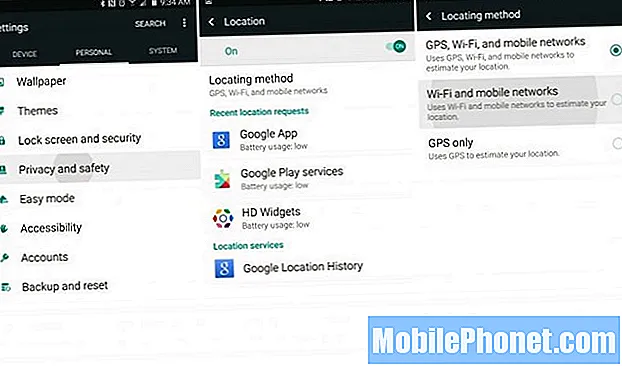
การตั้งค่า> ส่วนตัว> ตำแหน่งความเป็นส่วนตัว> โหมด> การประหยัดแบตเตอรี่
โหมดประหยัดแบตเตอรี่จะปิด GPS ดังนั้นการนำทางแบบเลี้ยวต่อเลี้ยวอาจไม่แม่นยำเท่าหรือจำเป็นต้องเปิดใช้งานใหม่ แต่สำหรับผู้ที่ไม่ค่อยใช้การนำทางโหมดประหยัดแบตเตอรี่เป็นทางออกที่ดีที่สุดของคุณ วิธีนี้ใช้ WiFi และเครือข่ายเซลลูลาร์ของคุณสำหรับบริการระบุตำแหน่งแทนที่จะใช้โทรศัพท์ทำให้แบตเตอรี่หมดเมื่อเปิด GPS
ผู้ใช้ยังสามารถเข้าไปที่การตั้งค่า> จอแสดงผล> และลดความสว่างลงเหลือ 40% หรือมากกว่านั้นแทนที่จะเป็นแบบอัตโนมัติซึ่งสามารถปรับปรุงอายุการใช้งานแบตเตอรี่และยืดอายุการใช้งานโทรศัพท์ในวันถัดไปโดยไม่เสียค่าใช้จ่าย เป็นอีกหนึ่งความคิดที่ดีที่จะดูว่า Facebook, Twitter, Gmail และแอปอื่น ๆ ซิงค์บ่อยเพียงใดและหากบ่อยเกินไปก็จะทำให้อุปกรณ์ของคุณตื่นขึ้นและอายุการใช้งานแบตเตอรี่ลดลง
Note 5 มีแบตเตอรี่ขนาดใหญ่ 3,000 mAh การชาร์จอย่างรวดเร็วหากคุณต้องการชาร์จใหม่และโปรเซสเซอร์ 8-core ที่มีประสิทธิภาพมากกว่า Note 4 จึงไม่น่าเป็นปัญหา ที่กล่าวว่ามีสองสามวิธีในการใช้งานสมาร์ทโฟนได้นานขึ้นสองสามชั่วโมง
การตั้งค่าด่วน
สิ่งหนึ่งที่ฉันชอบเกี่ยวกับ TouchWiz ใหม่ที่พบใน Galaxy S6 และ Note 5 คือคอลัมน์แรกในเมนูการตั้งค่าเรียกว่า "การตั้งค่าด่วน" พื้นที่นี้สามารถปรับแต่งได้ด้วยการตั้งค่าที่คุณใช้บ่อยที่สุดเก้าแบบ Note 5 มีหน้าจอขนาดใหญ่และฉันหวังว่าเราจะเพิ่มได้มากกว่าเก้าอย่าง แต่ก็เป็นอย่างนั้น
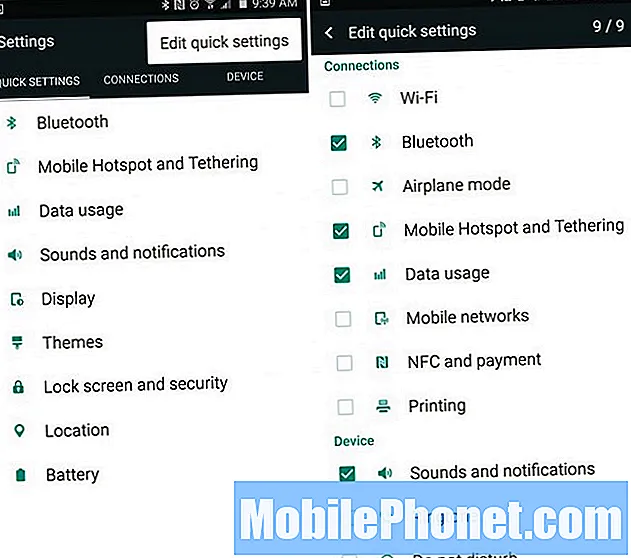
การตั้งค่า> แตะจุดสามจุด> แก้ไขการตั้งค่าด่วน
เข้าไปที่การตั้งค่าและคอลัมน์แรกของการตั้งค่าด่วนจะมีสิ่งที่คุณไม่ต้องการ แตะจุดสามจุดใกล้ด้านขวาบนกดแก้ไขการตั้งค่าด่วนและทำเครื่องหมายในช่องบนการตั้งค่าเก้ารายการที่คุณต้องการเห็นมากที่สุด ฉันได้ปรับแต่งสิ่งที่ฉันใช้มากที่สุดดังนั้นเลือกสิ่งที่ดีที่สุดสำหรับคุณ
นอกจากนี้ยังแตกต่างจากวิดเจ็ตการตั้งค่าด่วนในแถบเลื่อนลงการแจ้งเตือนซึ่งเราจะอธิบายต่อไป
การตั้งค่าด่วนของแถบการแจ้งเตือน
เมื่อผู้ใช้ดึงหน้าต่างแจ้งเตือนลงมาจากด้านบนคุณจะเห็นเวลาและวันที่และวงกลมห้าวงที่สามารถเข้าถึงเพื่อเปิดหรือปิดใช้งานตัวเลือกหรือการตั้งค่าบางอย่างได้อย่างรวดเร็วพร้อมด้วยแถบเลื่อนความสว่างและสิ่งอื่น ๆ ที่แตกต่างกันไปตามผู้ให้บริการ นี่เป็นอีกหนึ่งฟีเจอร์โปรดของฉัน เพียงแค่ดึงแถบลงมาแล้วแตะแก้ไข
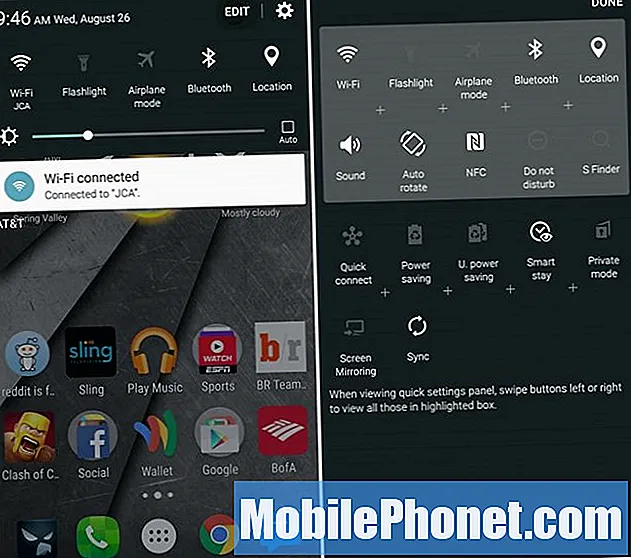
ดึงลง> แตะแก้ไข> ลากไอคอน
AT&T Galaxy Note 5 ของฉันมีเพียง 17 ตัวเลือกและการสลับเพื่อเปิดคุณสมบัติ WiFi Hotspot อย่างรวดเร็วไม่ใช่หนึ่งในนั้นซึ่งเป็นเพียงตัวเลือกเดียวที่ฉันต้องการ อย่างไรก็ตามฉันเก็บ WiFi, ไฟฉาย, โหมดเครื่องบินและอื่น ๆ ไว้ก่อนและคุณยังสามารถปัดไปด้านข้าง (หลังจากดึงแถบลง) เพื่อเข้าถึงการตั้งค่าที่รวดเร็วยิ่งขึ้น
ทำให้ง่ายต่อการดึงและแตะการตั้งค่าไฟฉายอย่างรวดเร็วเพื่อใช้แฟลชกล้อง Note 5 เป็นไฟฉายได้ทันที พูดตามตรงฉันอาจจะใช้ฟีเจอร์นี้ 5-6 ครั้งต่อสัปดาห์
ปรับแต่งด้วยธีม
คุณอาจสังเกตเห็นการตั้งค่าและแถบเลื่อนลงการแจ้งเตือนของฉันดูแตกต่างจาก Note 5 ของคุณเช่นเดียวกับหน้าจอหลักของฉัน นั่นเป็นเพราะฉันใช้ธีมจาก Samsung Theme Store ที่เรียกว่า“ Material” เพื่อให้อุปกรณ์ของฉันมีรูปลักษณ์และสัมผัสที่ใกล้เคียงกับ Android มากขึ้น
เข้าไปที่การตั้งค่าและไปที่ธีมหรือเพียงแค่หาพู่กันที่มองหาแอพ "ธีม" ในถาดแอพ ที่นี่ Samsung มีธีมมากมายที่จะเปลี่ยนทั้งรูปลักษณ์ความรู้สึกสีและแม้แต่ไอคอนบน Note 5 เพื่อทำให้อุปกรณ์ของคุณไม่เหมือนใคร ค้นหาสิ่งที่คุณต้องการกดดาวน์โหลดจากนั้นแอปเปิ้ลและเพลิดเพลินไปกับโทรศัพท์ที่ดูแตกต่างอย่างสิ้นเชิง
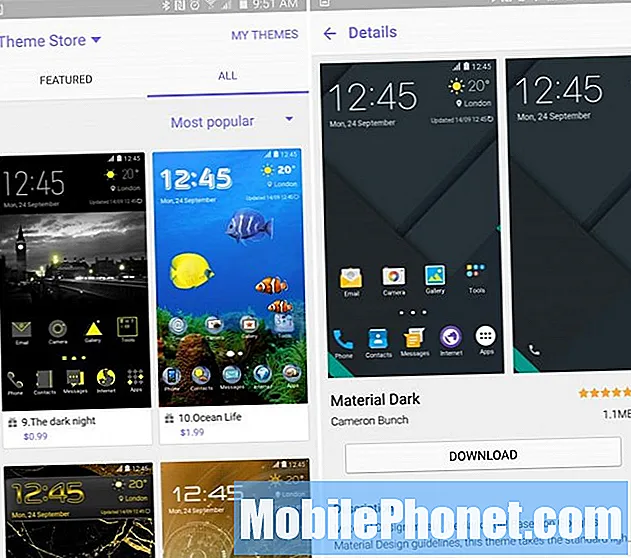
ฉันใช้ Material by Samer โทรศัพท์ของฉันจึงดูเหมือนอุปกรณ์ Nexus มากกว่าไม่ใช่โทรศัพท์ Samsung ลองดูบ้างแม้ว่าธีมต่างๆจะดูเป็นการ์ตูนและดูไร้สาระ อย่าลืมใช้ธีม "ค่าเริ่มต้น" ใน "ธีมของฉัน" หากคุณไม่ชอบการเปลี่ยนแปลงบางอย่าง
ขั้นตอนสุดท้าย
แน่นอนว่าคุณต้องลงชื่อเข้าใช้บัญชี Google และรับรายชื่อติดต่อข้อมูลและแอปทั้งหมดของคุณ แต่ยังมีตัวเลือกอื่น ๆ อีกมากมายที่คุณอาจต้องการพิจารณา Google Now เป็นตัวเลือกที่ยอดเยี่ยมที่ควรค่าแก่การเปิดใช้งาน เนื่องจากจะให้ข้อมูลที่คุณอาจต้องการก่อนที่คุณจะถามตลอดจนเส้นทางการขับขี่การควบคุมด้วยเสียงแบบแฮนด์ฟรีและอื่น ๆ อีกมากมาย Google Now สามารถเปิดใช้งานได้โดยการกดปุ่มโฮมค้างไว้หรือดาวน์โหลด Google Now Home Launcher
การบรรยายสรุปยังเป็นสิ่งที่ผู้ใช้ต้องการทราบ การกวาดนิ้วไปทางซ้ายจะทำให้คุณได้พื้นที่ที่เป็นตัวรวบรวมใหม่ที่นำข่าวสารจากทุกที่และทุกที่มาสู่หน้าจอเดียว มันช้าล้าหลังและเหมือนกับแอป Flipboard และฉันได้ปิดการใช้งานไปแล้ว กดที่ใดก็ได้บนหน้าจอค้างไว้เพื่อจัดการหน้าจอของคุณ (หรือเปลี่ยนภาพพื้นหลัง) และเพียงแค่ยกเลิกการเลือกหน้าบรรยายสรุปจากนั้นหน้าจอหลักทั้งหมดก็จะหายไป
ที่นี่เราได้ดำเนินการตามขั้นตอนสำคัญเพียงไม่กี่ขั้นตอนที่คุณจะต้องทำเมื่อคุณได้รับ Galaxy Note 5 เป็นครั้งแรกหลังจากที่คุณใช้งานได้สองสามวันสบายใจมุ่งหน้าไปที่การตั้งค่าและดูตัวเลือกทั้งหมดการควบคุมกล้อง เชี่ยวชาญในการใช้สไตลัส S-Pen วาดสิ่งของจากนั้นซื้อหนึ่งในอุปกรณ์เสริมทางการของ Samsung ที่ระบุไว้ด้านล่าง
10 อุปกรณ์เสริม Galaxy Note 5 อย่างเป็นทางการที่น่าตื่นเต้น

